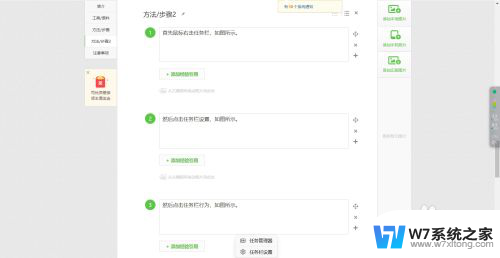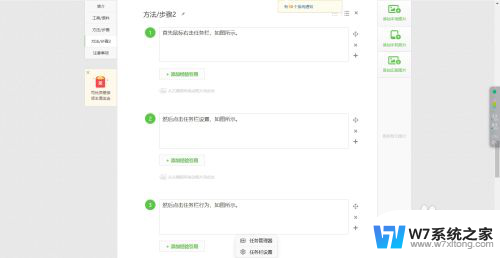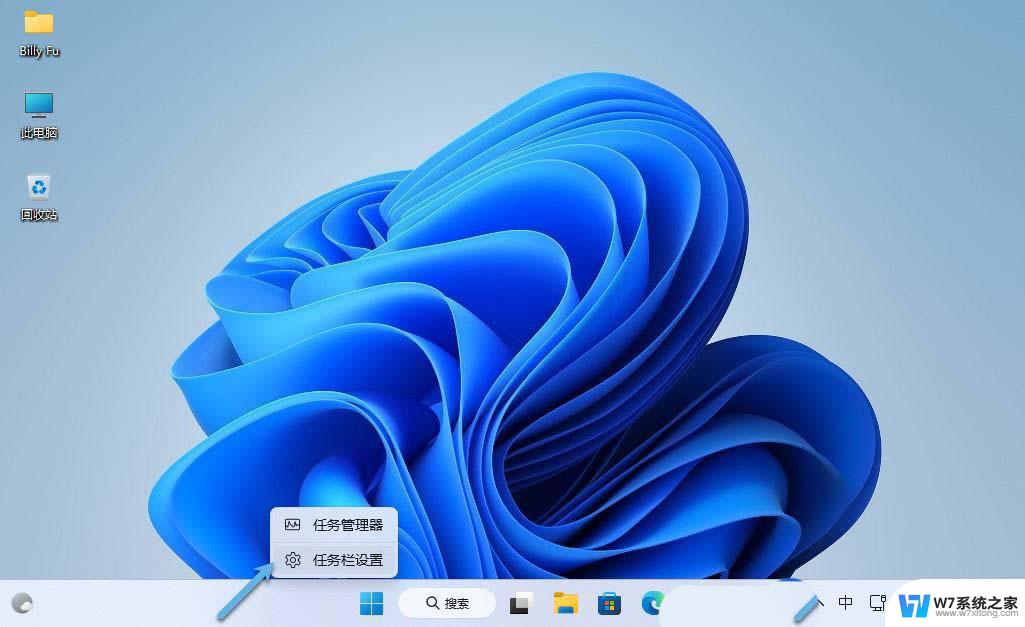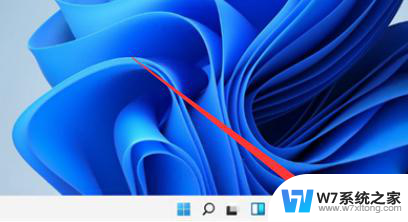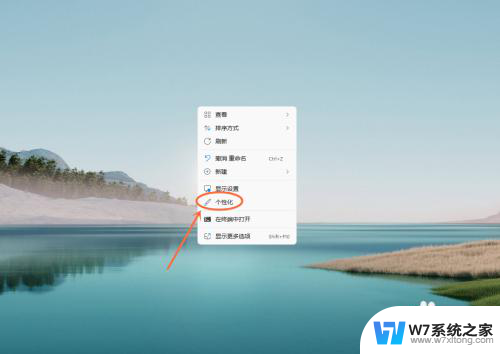win11任务栏中置 Win11任务栏图标居中设置方法
更新时间:2024-03-20 14:06:17作者:yang
Win11任务栏中置功能是Win11操作系统的一项新功能,它使得我们可以将任务栏图标居中显示,为用户带来全新的使用体验,对于习惯了传统任务栏图标居左显示的用户来说,这一功能的引入无疑为他们带来了很大的便利。通过简单的设置,我们就可以将任务栏图标居中,使得桌面更加整洁和美观。本文将详细介绍Win11任务栏中置的设置方法,帮助读者快速掌握这一功能,并享受到更加舒适的操作体验。
步骤如下:
1.在Win11桌面界面下,右键下方的任务栏,选择任务栏设置 图标

2.在打开的界面中,选择红框中的任务栏行为选项。点击红框图标展开任务栏选项
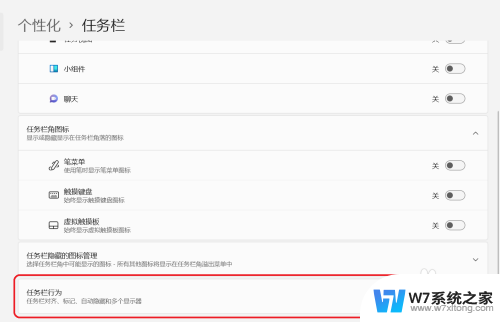
3.展开任务栏行为,找到任务栏对齐方式设置按钮
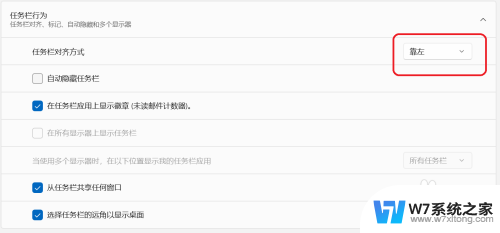
4.将居左更改为居中,即可将原来默认的任务栏图标居左更改为居中
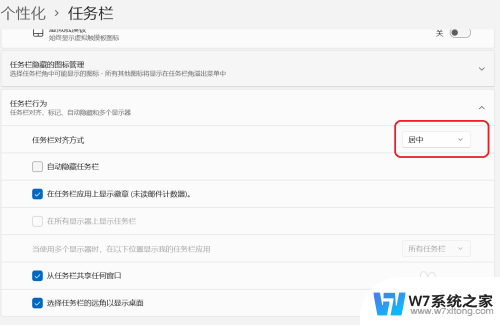

以上就是Win11任务栏中置的全部内容,如果您遇到这种情况,您可以按照以上方法来解决,希望这些方法能够帮助到您。